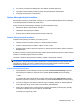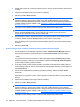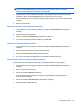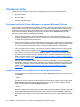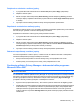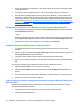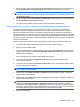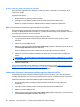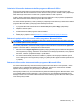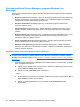HP ProtectTools User Guide - Windows XP, Windows Vista, Windows 7
Odoslanie šifrovaného dokumentu balíka programov Microsoft Office
Šifrovaný dokument balíka programov Microsoft Office môžete priložiť do e-mailovej správy bez
podpísania alebo šifrovania samotného e-mailu. Na tento účel vytvorte a odošlite e-mail s podpísaným
alebo šifrovaným dokumentom rovnako ako v prípade bežného e-mailu s prílohou.
Avšak z dôvodu optimálneho zabezpečenia sa odporúča zašifrovať e-mail po priložení podpísaného
alebo šifrovaného dokumentu balíka programov Microsoft Office.
Ak chcete odoslať zapečatený e-mail s priloženým podpísaným alebo šifrovaným dokumentom balíka
programov Microsoft Office, postupujte podľa nasledujúcich krokov:
1. V programe Microsoft Outlook kliknite na tlačidlo New (Nová) alebo Reply (Odpovedať).
2. Napíšte e-mailovú správu.
3. Priložte dokument balíka programov Microsoft Office.
4. Ďalšie pokyny nájdete v časti
Zapečatenie a odoslanie e-mailovej správy na strane 57.
Zobrazenie podpísaného dokumentu balíka programov Microsoft Office
POZNÁMKA: Na zobrazenie podpísaného dokumentu balíka programov Microsoft Office nemusíte
mať certifikát aplikácie Privacy Manager.
Pri otvorení podpísaného dokumentu balíka programov Microsoft Office sa zobrazí ikona digitálneho
podpisu v stavovom riadku v dolnej časti okna s dokumentom.
1. Kliknutím na ikonu Digital Signatures (Digitálne podpisy) môžete prepnúť zobrazenie dialógového
okna Signatures (Podpisy), slúžiaceho na zobrazenie mien všetkých používateľov, ktorí podpísali
dokument, a dátumu podpísania každým z používateľov.
2. Ak chcete zobraziť ďalšie podrobnosti o každom z podpisov, kliknite pravým tlačidlom myši na
meno v dialógovom okne Signatures (Podpisy) a vyberte položku Signature Details (Podrobnosti
o podpise).
Zobrazenie šifrovaného dokumentu balíka programov Microsoft Office
Ak chcete zobraziť šifrovaný dokument balíka programov Microsoft Office z iného počítača, v tomto
počítači musí byť nainštalovaná aplikácia Privacy Manager. Okrem toho musíte obnoviť certifikát
aplikácie Privacy Manager, ktorý bol použitý na šifrovanie súboru.
Dôveryhodný kontakt, ktorý chce zobraziť šifrovaný dokument balíka programov Microsoft Office, musí
mať certifikát aplikácie Privacy Manager a v jeho počítači musí byť nainštalovaná aplikácia Privacy
Manager. Okrem toho musí vlastník šifrovaného dokumentu balíka programov Microsoft Office vybrať
tento dôveryhodný kontakt.
Všeobecné úlohy 61